こんにちわ、清水です!
あなたは、制作したオリジナル曲にハモリを加えたいと思ったことはないでしょうか?
CUBASEのVariAudioで、録音したボーカルやギターなどのピッチ補正をした後、サビのボーカルや間奏のギターソロなどに、ハーモニーを加えてボーカルや楽曲全体のクオリティーを上げることができます。
CUBASEには、これらを自動で生成してくれる機能が備わっています。
CUBASEのVariAudioを使った、ピッチ補正のやり方については、下記の記事を参考にして下さい。
ということで今回の記事では、「CUBASE 自動でハモリを作成 ハーモニーボイス生成 使い方」をDTM初心者さんに向けてお伝えしていきます。
(注)CUBASE8 Proを使って説明していますが、コードトラックはCUBASE7以上に備わっている機能で、CUBASE7以上のみ対応の記事です。
画像と動画付きでなるべく分かり易くお伝えするので、今回も一緒に頑張りましょう!
記事の内容を動画で解説しています。中央にある再生ボタンからご覧ください
YOUTUBE始めました、動画でも解説しています。→https://youtu.be/kbbYx9v-SwA
目次(押すとジャンプします)
・ハーモニーボイス生成とは?
録音したボーカルやギターなどのAudioトラックに、自動でハーモニーを生成してくれるCUBASEの機能です。
・ハーモニーボイス生成 やり方
ハーモニーボイス生成は、まずコードトラックを使って、ハモリをかけたいAudioトラックイベントのコードを記載し、その後生成します。
これをしないと、ハーモニーがコードに合わないので、おかしなことになります💧
それでは、解説していきます。
・コードトラックの設定(追加方法)
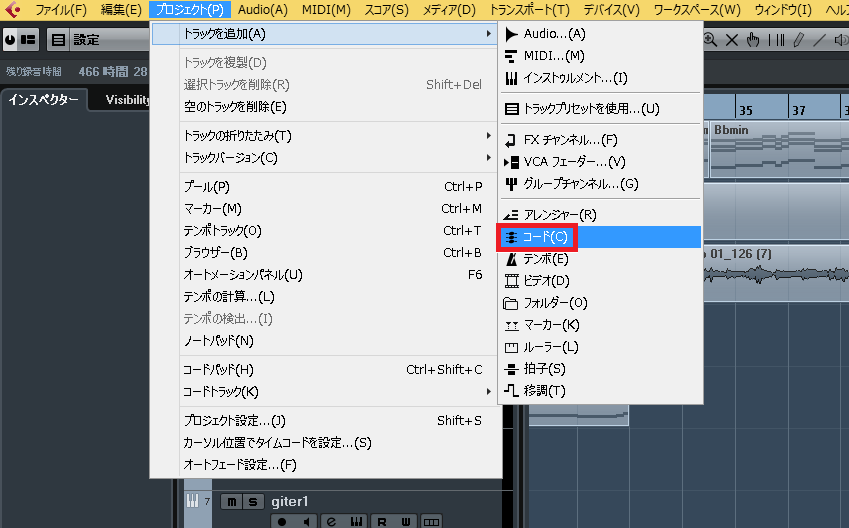
まずは、上記のように、上メニューの「プロジェクト」→「トラックを追加」→「コード」を順にクリックするか、
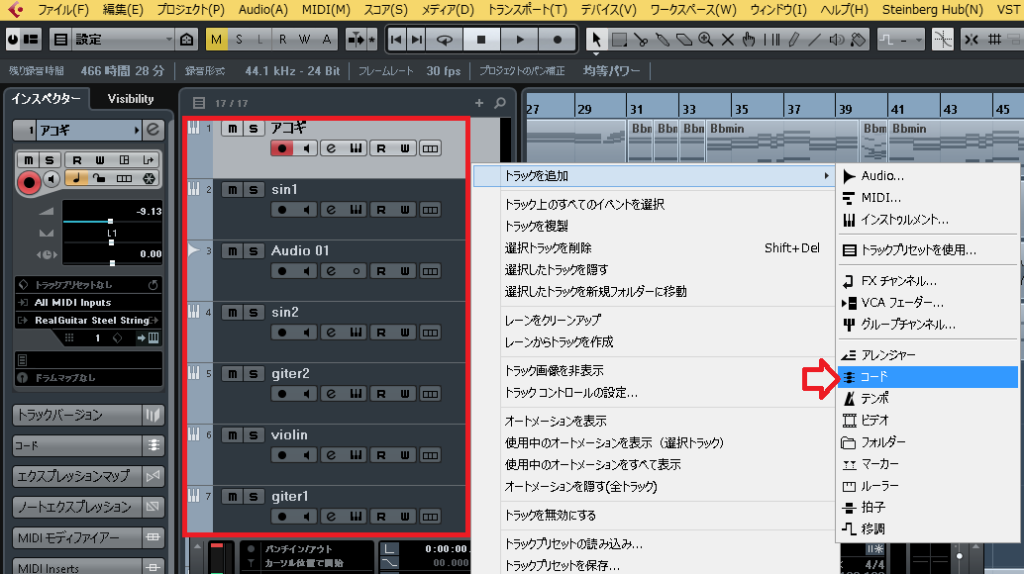
上記赤枠の、「トラックリスト」上を右クリック→「トラックを追加」→「コード」を順にクリックします。

すると、上記のように、トラックリスト上にコードトラックが追加されます。

追加したら、再生時にコードトラックから音が鳴るために、ミュートをクリックしておきます。
・コードトラックの設定(記載方法)
次に、コードトラックにコードを記載していきます。
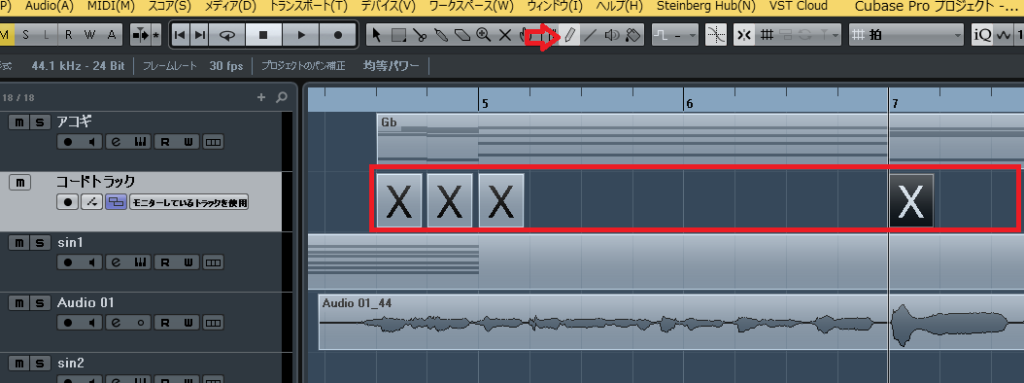
まずは、ツールの「鉛筆」をクリックし、ハモリを生成したい範囲をコードごとに鉛筆でクリックし、「X」のマークを付けていきます。
ショートカットキーでは、
・Alt(押したまま)+クリック (Windows) ・Option(押したまま)+クリック (Mac)
で、追加できます。
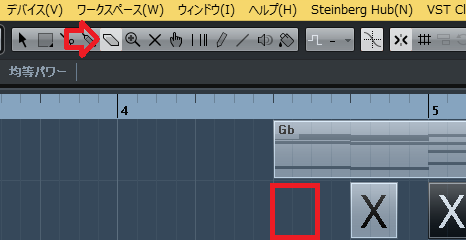
上記画像のように、追加したマークを消したい時は、ツールの「削除」をクリックで選択し、消したいマークをクリックすれば、簡単に消すことができます。
やり易いように、拡大して行って下さい。

そして、ツールの「オブジェクトの選択」をクリックし、先ほど付けた「X」のマークをダブルクリックして、制作したコード進行に合わせて「コードエディター」からコードを追加していきます。
・コードトラックの設定(コードエディター選択方法)
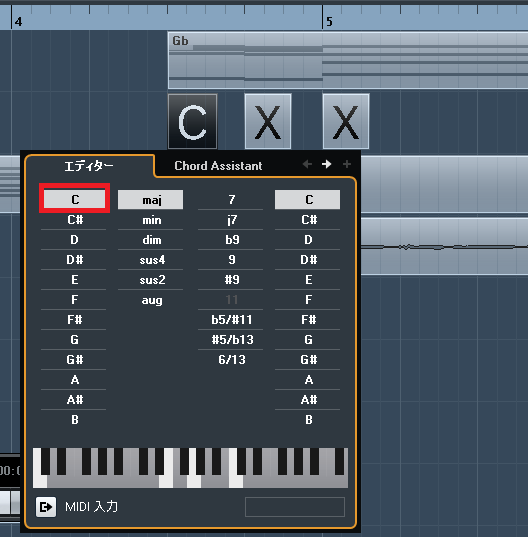
上記画像のように、コードエディターからコードを選んで追加していきます。
(例)
・Cメジャー(C+maj)
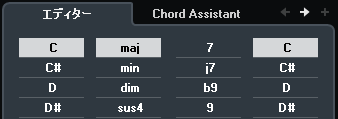
・Dm(D+min)
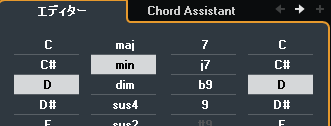
・E7(E+maj+7)
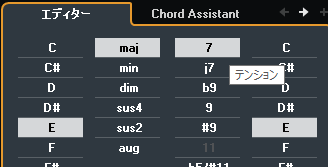
・Gsus4(G+sus4)
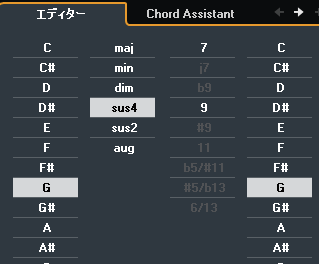
・B/G(B+maj+G)
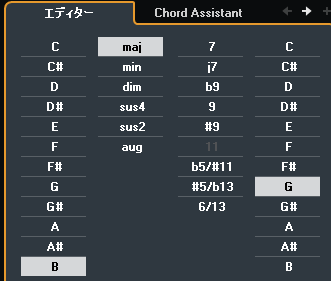
このようにして、あなたの作曲したコード進行に合わせて、追加していきます。
これを、ハモリを生成したい範囲のコード全てに、行っていきます。
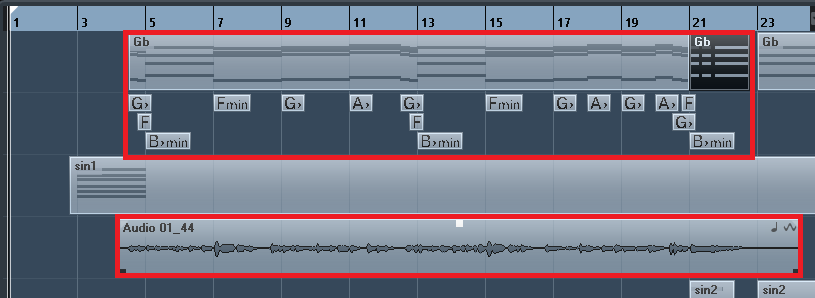
上記画像の、Audio01トラックにハモリを入れるために、範囲内のコードトラックに全てのコードを記載した場合、このようになりました。
これで、コードトラックの設定は完了です。
・ハーモニーボイス生成方法
コードトラックへコードの記載ができたら、次はハーモニーボイス生成を行います。
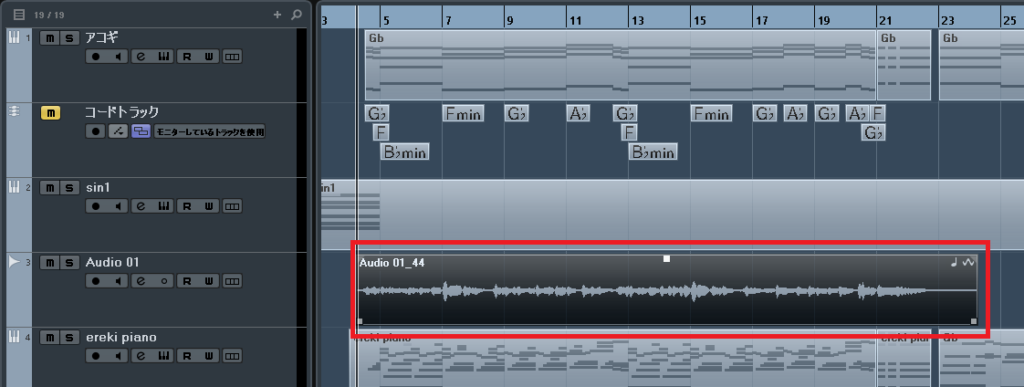
まずは、ハモリたいAudioトラックのイベントをクリックで選択し、色を付けます。
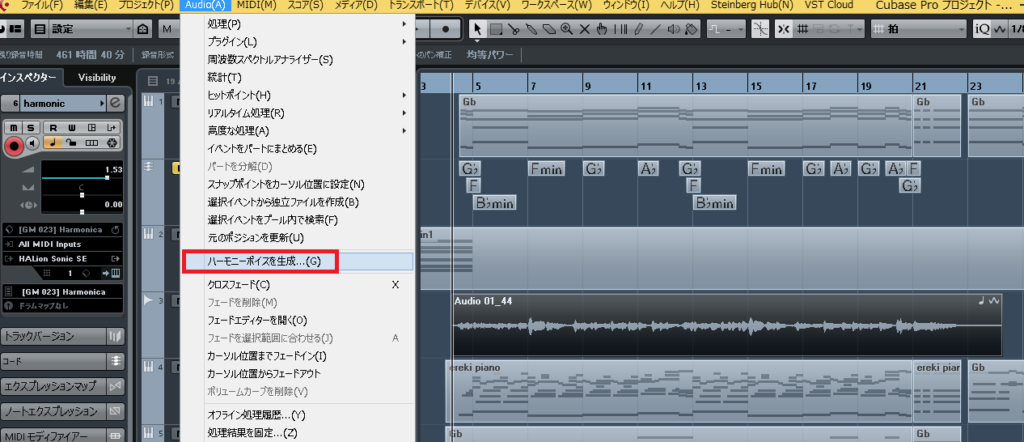
次に、上メニューの「Audio」→「ハーモニーボイスを生成」をクリックします。
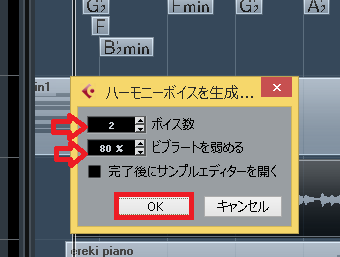
すると、ハーモニーボイスを生成が表示されるので、赤矢印のボイス数とビブラートを弱めるの数字を設定し、OKをクリックします。
ボイス数は、ハモリの数(トラック数)を表しています。ソプラノ、アルトと種類があるので、いくつかトラックを出しておいて、後でいらないトラックを削除してもいいです。
ビブラートを弱めるは、ビブラートの強さを設定できます。素材のAudioトラックに、ビブラートがそれほどかかってない場合は、設定はそのままで大丈夫です。
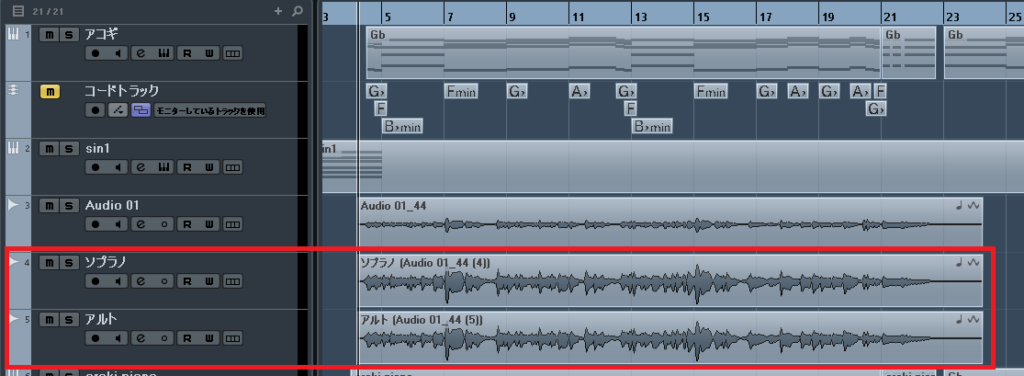
OKをクリックすると、上記画像のように、ボイス数2で生成した場合、ハーモニーボイスのソプラノとアルトが自動で生成され、トラックリストに追加されます。
この時、コードトラックが設定されてない場合は、ハモリが楽曲に合いません。
ハーモニーボイスが楽曲に合っているか、再生して確認して下さい。
・まとめ CUBASE 自動でハモリを作成 ハーモニーボイス生成 使い方
今回は、コードトラック設定方法からハーモニーボイス生成のやり方を解説しました。これをまとめると、次の通りになります。
・ハーモニーボイス生成とは?
録音したボーカルやギターなどのAudioトラックに、自動でハーモニーを生成してくれるCUBASEの機能です。
・ハーモニーボイス生成 やり方
まずコードトラックを使って、ハモリをかけたいAudioトラックイベントのコードを記載し、その後生成します。
コードトラックの設定(追加方法)
上メニューの「プロジェクト」→「トラックを追加」→「コード」を順にクリックするか、「トラックリスト」上を右クリック→「トラックを追加」→「コード」を順にクリックして、トラックリスト上にコードトラックを追加し、ミュートをクリックしておく。
コードトラックの設定(記載方法)
ツールの「鉛筆」をクリックで選択し、コードごとに鉛筆でクリックして「X」のマークを付けていきます。
ツールの「オブジェクトの選択」をクリックし、先ほど付けた「X」のマークをダブルクリックして、「コードエディター」を開き、コードを追加していきます。
コードトラックの設定(コードエディター選択方法)
Cメジャー(C+maj)、Dm(D+min)など、コードエディターからコードを選んで追加していきます。
これを、ハモリを生成したい範囲のコードの全てに、行っていきます。
ハーモニーボイス生成
ハモリたいAudioトラックのイベントをクリックで選択し、上メニューの「Audio」→「ハーモニーボイスを生成」をクリックし、ボイス数とビブラートを弱めるの数字を設定し、OKをクリックします。
以上が、CUBASE 自動でハモリを作成 ハーモニーボイス生成 使い方でした。
ハーモニーボイスは、楽曲の迫力やオリジナリティーを出すのにもオススメですが、コードトラックを設定してないと、楽曲に合わなくて違和感だらけになります💧
個人的にはコードに合っていても、違和感を感じることがあるので、別トラックで同じパートを録音したり、ハモリたいAudioトラックを複製したりして、VariAudioでハモリを生成するやり方をオススメしています。(VariAudioはCUBASE PROに付属している、ピッチ修正機能です。)
是非、活用してみて下さい!
VariAudioの使い方、VariAudioを使ったハーモニーボイス生成のやり方の記事を参考にして下さい。
最後になりますが、現在200ほどの記事や動画があり、どこからやっていけばいいのか分からない方も多いのではないかと思います。
そこでDTMを始めてから1曲を作れるようになるまでの、分かり易く順番に基礎を纏めた無料体験レッスンを行っています。
その他、制作ジャンルや音楽スタイルなど、あなたのご希望に合わせてレッスンを行います!
是非、こちらの無料体験レッスンを受けてみて下さい!
この記事を読んだあなたが、DTMで自由に曲が作れるように応援しています!
それでは、清水でした。
最後までお読みいただき、ありがとうございました。
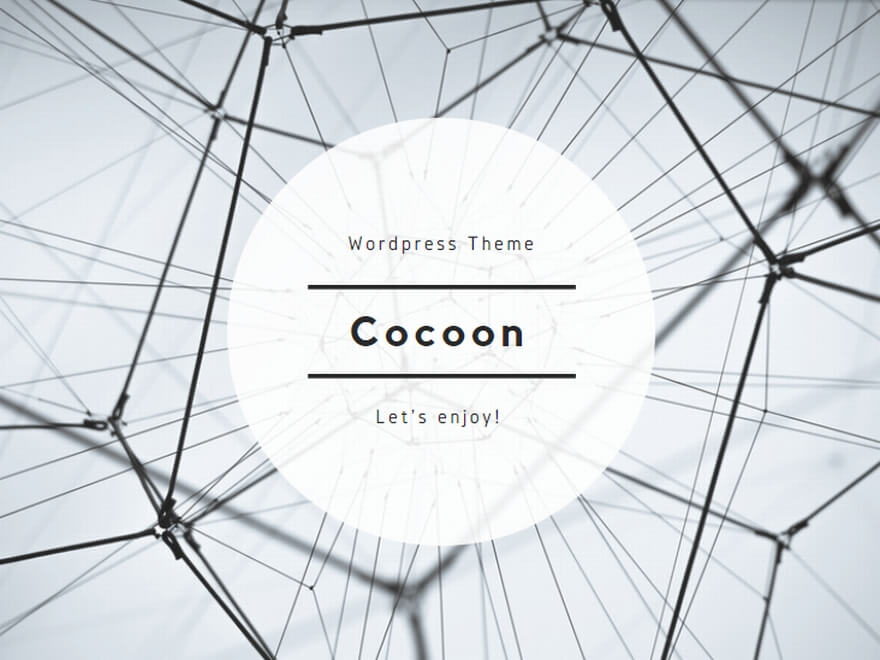
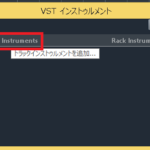

コメント